Wie man Android-Bildschirmrekorder mit Audiofunktion verwendet
Lassen Sie uns nun einen Blick auf einige Mittel, Wege und Apps werfen, die für diesen Android-Rekorder mit Audiofunktion verwendet werden können.

Oct 13, 2025 • Archiviert an: Telefonbildschirm aufnehmen • Bewährte Lösungen
- Wie man Android-Bildschirmrekorder mit Android-SDK nutzt
- Wie man Android-Bildschirme mit dem MirrorGo Android-Rekorder aufzeichnet
Ein Android-Handy zu besitzen, ist wirklich für jeden eine Frage des Stolzes. Denn seine einzigartigen Funktionen und Zukunftsperspektiven geben jedem das Gefühl überschwänglicher Freude. Sie können dieses Gerät vielleicht auf vielfältige Weise zur Erfüllung verschiedener Aufgaben wie Sprechen, im Internet zu surfen, Informationen zu teilen oder sogar etwas Wichtiges darauf zu speichern, benutzen. Android-Bildschirmrekorder mit Audiofunktion sind ein neuer Trend in der Gadget-Welt, für den ein großer Bedarf besteht.
Dank der neuen Innovationen, die die Welt der Technologie ständig hervorbringt, stehen uns zahlreiche Mittel, Wege und Apps zur Verfügung, die uns helfen können, Android-Rekorder mit Audiofunktion einzusetzen. Lassen Sie uns nun einen Blick auf einige dieser Mittel, Wege und Apps werfen, die für diesen Zweck verwendet werden können.
Teil 1: Wie man Android-Bildschirmrekorder mit Android-SDK verwendet
Android-Bildschirme beim Spielen von Videospielen aufzeichnen - Die technischen Fortschritte erlauben es uns sogar, Android-Bildschirme aufzuzeichnen, während wir Spiele spielen oder anderen Aktivitäten nachgehen. Dies hilft uns dabei, uns unsere Aufzeichnung nachträglich anzusehen, wenn wir das möchten. Dafür müssen Sie sich ein Spiel aussuchen, das Sie aufzeichnen möchten. Drücken Sie zum Start der Aufzeichnung auf den roten Knopf, der die Aufnahme startet. Sobald Sie den Knopf gedrückt haben, beginnt die Aufzeichnung des Spiels. Sie können sich entweder für eine 720p HD- oder eine 480p SD-Auflösung für die Aufzeichnung Ihres Gameplays entscheiden. Sie können das Gameplay so lange sie möchten aufzeichnen und durch wiederholtes Tippen des roten Knopfes anhalten. Das Video des so aufgezeichneten Spiels wird in einem Ordner gespeichert, der auf Ihrem Handy „Screencasts“ lautet. Dieser erscheint auch in der Fotogalerie Ihres Handys. Sie können dieses Video wann immer Sie möchten abspielen. Alle, die die Android-Version 4.4 auf Ihren Handys haben, können Ihre Geräte per USB-Kabel mit dem PC verbinden, um die Aufzeichnung des Bildschirms zu beenden. Sie können bei Verwendung eines Mikrofons sogar Ihre eigene Stimme auf dem Video aufnehmen.
Verbinden Sie Ihr Android-Gerät mit dem Computer - Sie werden aufgefordert, Ihr Android-Handy per USB-Kabel mit Ihrem PC zu verbinden.
Den Android-Bildschirm mit der Dr.Fone Basic - Bildschirm Spiegeln-App aufzeichnen - Google Play stellt eine sehr gute und benutzerfreundliche App für Android-Nutzer zur Verfügung, mit der Sie den Bildschirm Ihrer Androids aufzeichnen können. Sie können der untenstehenden „Schritt für Schritt“-Anleitung folgen, um die Aufgabe zu vollenden, den Android-Bildschirm aufzuzeichnen.
• Herunterladen und Installation der Android-SDK - Sie müssen zu Googleplay gehen, Android-SDK herunterladen und auf Ihrem Gerät installieren. Wenn der Installationsprozess abgeschlossen ist, müssen Sie alle Pakete durch Anklicken der relevanten Optionen auf ihrem Gerät aktualisieren.

• Das Bildschirmfoto machen - Sobald SDK-Installation und -Update beendet sind, müssen Sie Ihr Android-Handy unter zahlreichen Auswahlmöglichkeiten wählen, die unter den Geräten, die mit Ihrem PC verbunden sind, angegeben sind. Es kann einige Zeit dauern, da Sie zuerst zum Werkzeugordner gehen und dann die Option ddms.dat wählen. Auch ein DOS-Fenster erscheint während dieses Vorgangs.
• Das Bildschirmfoto erstellen - Nachdem Sie die obige Möglichkeit des Android-Handys ausgewählt haben, müssen Sie das Gerät durch die Bilderfassungsoption auswählen. Das Bildschirmfoto wird automatisch erstellt und kann mit einem Klick gespeichert, gedreht oder kopiert werden.
• Das Android Bildschirmvideo aufzeichnen - Dafür müssen Sie einen Android-Bildschirmrekorder wie Demo Creator auf Ihrem Gerät starten. Sie müssen den Bereich des Bildschirms wählen, der aufgezeichnet werden soll, und das Bildschirmfoto so häufig wie möglich zu erneuern.
Teil 2: Wie man Android-Bildschirme mit dem MirrorGo Android-Rekorder aufzeichnet
Schritt 1: Starten Sie MirrorGo auf Ihrem Computer und verbinden Sie Ihr Android-Handy mit diesem.
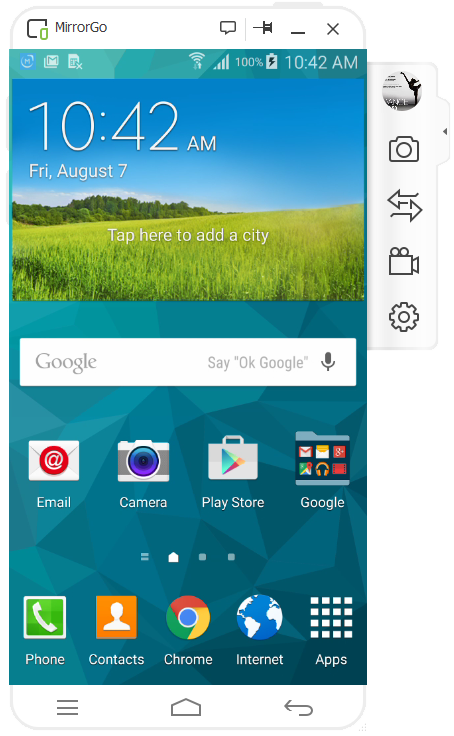
Schritt 2: Finden Sie die Funktion „Android-Rekorder“ auf der rechten Seite und klicken Sie darauf. Sie werden die folgenden Fenster sehen:
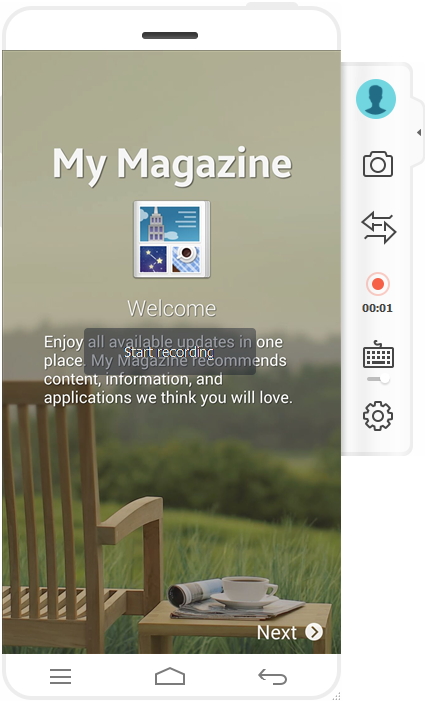
Schritt 3: Prüfen Sie die aufgezeichneten Videos mit dem Dateipfad, nachdem Ihre Aufzeichnung beendet wurde.
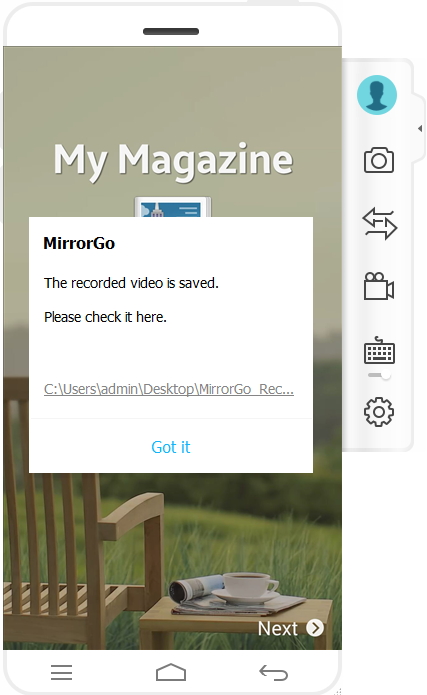
Tipps:
Der Android-Rekorder mit Audiofunktion kann sich als wertvoll erweisen, da er sich für Informationen, professionelle oder persönliche Zwecke eignet. Es gibt zahlreiche Wege wie Rooten und Nicht-Rooten; Computer- und Aufzeichnungsapps, die helfen, diese Aufgabe gut zu meistern. Es hängt alles von der Praktikabilität ab und vom Android-Modell, das Sie verwenden.
Abschließend kann man sagen, dass Android-Bildschirmrekorder mit Audiofunktion auf verschiedene Weisen realisiert werden können. Der wichtigste Punkt ist die Qualität der finalen Aufzeichnung zum Zwecke des Ansehens oder Anhörens. Der aufgezeichnete Inhalt kann für diverse Zwecke fruchtbar gemacht werden.
Kategorien
Empfohlene Artikel
Screenrecorder
- 1. Android-Screenrecorder
- Recorder für Mac
- Bildschirm mit Ton aufnehmen
- Videorecorder für Android
- Kostenloser Android-Sprachrecorder
- 2 iPhone-Screenrecorder






















Julia Becker
staff Editor